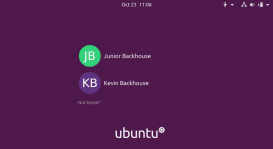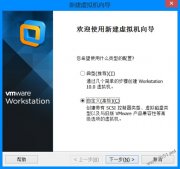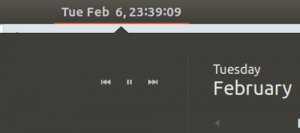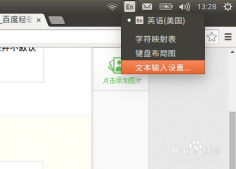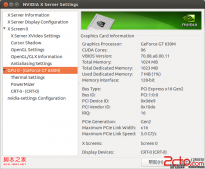LibreOffice 已预装在 Ubuntu 中。
不过,如果你选择了最小化的 Ubuntu 安装,或者卸载它并安装了其他办公套件,你可以使用此命令轻松安装:
sudo apt install libreoffice
这没问题。但 Ubuntu 仓库提供的 LibreOffice 版本可能不是最新的。
如果你听说有新的 LibreOffice 版本发布,很可能你不会获得该新版本。这是因为 Ubuntu 将其保持在稳定版本上。
这对大多数用户来说都很好。但是,如果你不是“大多数用户”,并且你想在 Ubuntu 中获取最新的 LibreOffice,那么你完全可以这样做。
有两种方法可以做到这一点:
- 使用官方 PPA(推荐)
- 从 LibreOffice 下载 deb 文件
让我们来看看。
方法 1:通过官方 PPA 安装最新的 LibreOffice(推荐)
你可以使用官方 “LibreOffice Fresh” PPA 在基于 Ubuntu 的发行版上安装 LibreOffice 的最新稳定版本。
PPA 提供了 LibreOffice 的最新稳定版本,而不是开发版本。因此,这使其成为在 Ubuntu 上获取较新 LibreOffice 版本的理想选择。
你甚至不需要使用此方法卸载以前的版本。它将把现有的 LibreOffice 更新到新版本。
sudo add-apt-repository ppa:libreoffice/ppa sudo apt update sudo apt install libreoffice
由于你要添加 PPA,因此你还将获得以这种方式安装的新版本的更新。
方法 2:从网站获取二进制文件(如果需要)
你可以随时前往 LibreOfiice 网站的下载页面 下载最新版本的 deb 文件。你还会看到下载较旧但 LTS 稳定版本的选项。
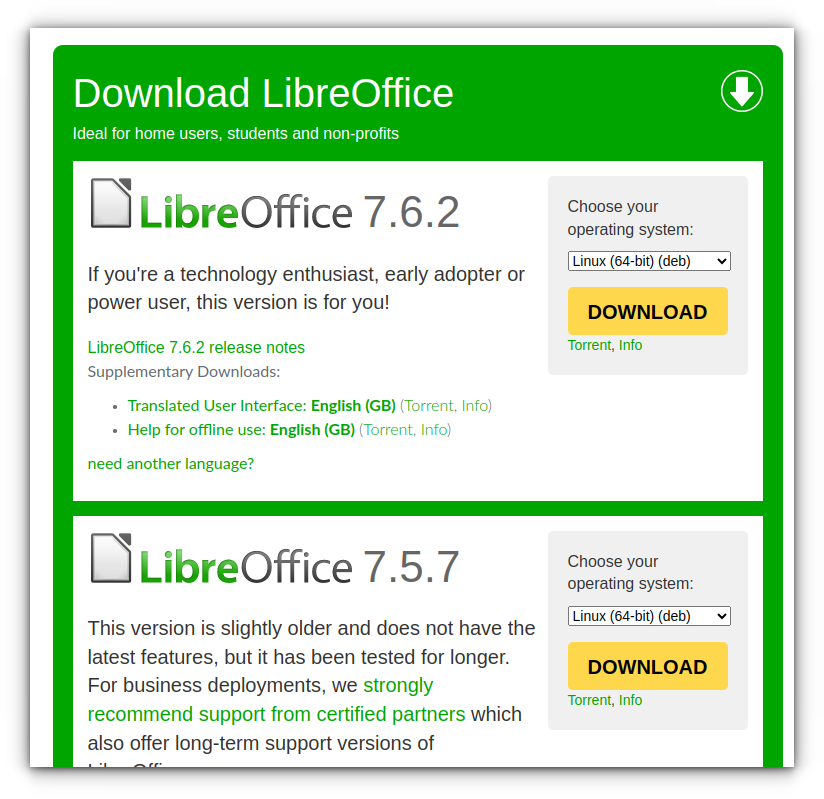
我相信你已经 知道如何从 deb 文件安装应用。右键单击 deb 文件,选择使用软件中心打开它。进入软件中心后,你可以单击安装按钮进行安装。
结论
第二种方法的缺点是,如果有更新,你必须再次下载 deb 文件,删除以前的 LibreOffice 版本,然后使用新下载的 deb 文件安装新版本。
相比之下,PPA 会随着系统更新而自动更新。这就是我推荐 PPA 的原因,特别是当它由 LibreOffice 团队自己维护时。
顺便说一句,这里有一些 充分利用 LibreOffice 的技巧:
提高 LibreOffice 生产力的技巧
我希望这个快速技巧可以帮助你在基于 Ubuntu 的发行版上获取最新的 LibreOffice。
原文地址:https://linux.cn/article-16349-1.html